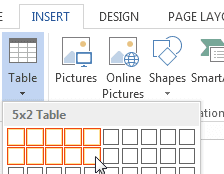
Microsoft Word 2013-tabellen zijn een veelzijdig hulpmiddel waarmee u uw informatie kunt ordenen, tekst kunt uitlijnen, formulieren en kalenders kunt maken en zelfs eenvoudig kunt rekenen. Eenvoudige tabellen zijn niet moeilijk in te voegen of te wijzigen. Gewoonlijk zijn een paar muisklikken of een snelle sneltoets op het toetsenbord en u bent aan de slag met een tabel. Hoewel dit is geschreven voor Word 2013, wordt dezelfde of zeer vergelijkbare procedure gebruikt in Word 2016 en Word 2019.
Een kleine tabel invoegen in Word
U kunt met slechts een paar muisklikken tot een 10 X 8 tafel invoegen. 10 X 8 betekent dat de tabel maximaal 10 kolommen en 8 rijen kan bevatten.
Om de tabel in te voegen:
- Selecteer de Invoegen tabblad.
- Klik op de Tafel knop.
- Beweeg je muis over het gewenste aantal kolommen en rijen.
- Klik op de geselecteerde cel.
Uw tabel wordt in uw Word-document ingevoegd met gelijkmatige spaties, kolommen en rijen.
Een grotere tabel invoegen
U bent niet beperkt tot het invoegen van een 10 X 8 tafel. U kunt eenvoudig een grotere tabel in uw document invoegen.
Een grote tabel invoegen:
- Selecteer de Invoegen tabblad.
- Klik op de Tafel knop.
- Selecteer Tabel invoegen uit het vervolgkeuzemenu.
- Selecteer het aantal kolommen dat u wilt invoegen in de Kolommen veld.
- Selecteer het aantal rijen dat u wilt invoegen in de rijen veld.
- Selecteer de Automatisch aanpassen aan venster Radio knop.
- Klik OK.
Met deze stappen wordt een tabel met de gewenste kolommen en rijen ingevoegd en wordt de tabel automatisch aangepast aan uw document.
Teken je eigen tafel met je muis
Met Microsoft Word kunt u uw eigen tafel tekenen met uw muis of door op uw scherm te tikken.
- Selecteer de Invoegen tabblad.
- Klik op de Tafel knop.
- Selecteer Teken tafel uit het vervolgkeuzemenu.
4. Teken een rechthoek ter grootte van de tafel waarvan u de randen van de tafel wilt maken. Teken vervolgens lijnen voor kolommen en rijen binnen de rechthoek. p>5. Als u een lijn wilt wissen die u per ongeluk hebt getekend, klikt u op de Indeling tabelhulpmiddelen tabblad en klik op de Gom en klik vervolgens op de regel die u wilt wissen.
Een tabel invoegen met uw toetsenbord
Hier is een truc die niet veel mensen kennen! U kunt met uw toetsenbord een tabel in uw Word-document invoegen.
Een tabel invoegen met uw toetsenbord:
- Klik in uw document waar u wilt dat uw tabel begint.
- druk de + op je toetsenbord.
- druk op Tab of gebruik uw spatiebalk om het invoegpunt te verplaatsen naar waar u de kolom wilt laten eindigen.
- druk de + op je toetsenbord. Hiermee wordt 1 kolom gemaakt.
- Herhaal stap 2 tot en met 4 om extra kolommen te maken.
- druk op Enter op je toetsenbord.
Dit creëert een snelle tabel met één rij. Om meer rijen toe te voegen, drukt u gewoon op uw Tab-toets wanneer u zich in de laatste cel van de kolom bevindt.
Probeer het eens
Nu je de gemakkelijkste manieren hebt gezien om een tabel in te voegen, kun je een van deze methoden eens proberen in je documenten. Je kunt een kleine, gemakkelijke tafel plaatsen of gaan voor een grotere, complexere tafel. Word geeft je ook de flexibiliteit om je eigen tabel te tekenen, en ze hebben zelfs een sneltoets ingevoerd die je kunt gebruiken!